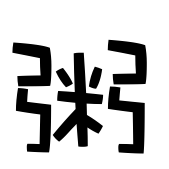「教程」使用 Hexo + Github 搭建静态博客
提前安装好 GIT 和Node.js,其中 GIT 需要配置好 SSH key
配置 hexo
安装 hexo
1 | npm install -g hexo-cli |
创建 blog 目录
1 | hexo init blog |
安装相关依赖
1 | cd blog |
基础配置
1 | # _config.yml |
其他配置详见官方文档
本地启动
1 | hexo s |
在浏览器中输入 http://localhost:4000 即可查看欢迎页
修改主题(可选)
hexo 主题多种多样,只需要 clone 到 ./themes 中即可,操作步骤大同小异
这里以diaspora主题为例
安装主题
1 | git clone https://github.com/Fechin/hexo-theme-diaspora.git themes/diaspora |
启用主题
1 | # _config.yml |
详细配置可参考不同主题的文档
预览主题
1 | hexo clean |
Github 绑定
创建仓库
创建一个名为username.github.io的仓库,其中 username 为你的用户名
配置 Github 地址
注意使用
SSh需要在先添加SSH密钥,详见官方说明
1 | # _config.yml |
部署到 Github
1 | hexo g |
此时访问 https://username.github.io 已经可以浏览站点了
若出现 git 报错,ERROR Deployer not found: git,将 git 插件卸载再安装就好了
2
npm install hexo-deployer-git --save
域名绑定(可选)
有些同学可能对
https://username.github.io这个域名并不满意,希望替换到自己域名
域名申请
推荐去国外的域名注册商除注册,不需要备案,非常快
演示已经在 GoDaddy 注册好域名 jeosn.club
配置CNAME
在 ./source 中创建名为 CNAME 的文件,保存申请的域名
1 | www.jeson.club |
上传 CNAME
1 | hexo d |
域名解析
推荐使用DNSPod(需要注册),GoGaddy提供的解析,
CNAME无法添加 @ 记录
在 DNS 管理中,修改自定义域名服务器为 f1g1ns1.dnspod.net 和 f1g1ns2.dnspod.net
在 DNSPod 中添加 2 条 CNAME 记录即可
在浏览器中输入域名即可访问站点
多端编辑 Hexo
配置 .gitignore 文件(可选)
出于安全考虑,不上传配置文件
如果想上传配置文件,建议另外单独创建一个私有库
1 | .DS_Store |
添加版本控制
1 | 注意替换为自己的仓库 |
其他终端
默认配置好
SSH KEY,安装好Node.js等环境
1 | git clone -b hexo [email protected]:jesongit/jesongit.github.io.git |
上传源文件
1 | git add * |
同步源文件
1 | git pull origin hexo |
升级 Hexo
1 | # npm 更换源后更方便 |
其他问题
如果还想创建静态博客,可参考 https://pages.github.com/ 创建 Github Page